本日は、高田馬場にある出版会社へITサポート訪問に行ってきました。
こちらの会社は「SugarSync(シュガーシンク)」というクラウドサービスを利用して、社内のデータをクラウド上に手動でバックアップしていたそうです。先月、手動でバックアップをやっていた方が退社され、社内にITの知識に詳しい人がいなかったため困っていたという事でした。
↓PCトラブルなど社内IT環境にお困りなら↓
ITサポートの作業内容
今まで、手動でバックアップをしていたそうですが、手動でのバックアップはやったりやらなかったりと不規則なので、毎日深夜に自動でバックアップがされるように設定しました。バックアップ用のパソコンを1台購入していただいたので、そちらでの作業となりました。
↓PCトラブルなど社内IT環境にお困りなら↓
バックアップ用の新規パソコンのセットアップ

まずは、新しいパソコンのセットアップ作業です。
- パソコンのコンピュータ名の設定
- パソコンのユーザ名の設定
- パスワードの設定
- ウイルス対策ソフト(Norton)のインストール
- プリンター(2台分)ドライバーをインストール
更に、Windows10用の設定として
- 既定のブラウザを「Microsoft Edge(マイクロソフト エッジ)」からIE(Internet Explorer)に変更
- Internet Explorerのショートカットをデスクトップに配置
- Adobe Acrobat Reader DCのインストール
- PDFの起動アプリを「Microsoft Edge(マイクロソフト エッジ)」からAdobe Acrobat Reader DCに変更
上記の詳しい作業内容についてはコチラで見れます↓
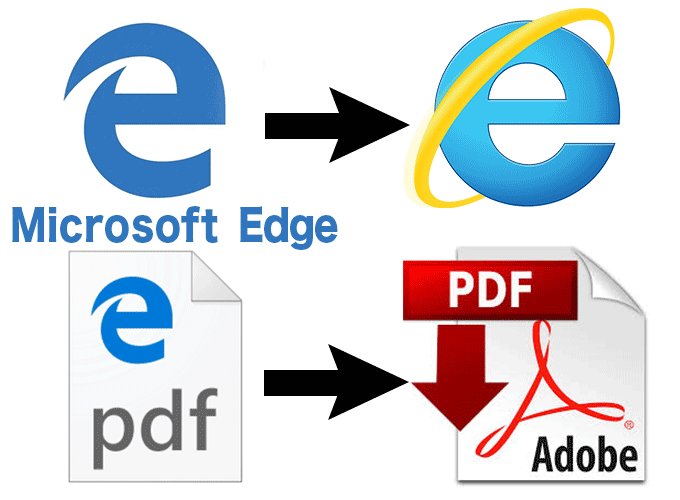
最後に、「SugarSync(シュガーシンク)」をインストールして、パソコンの設定は終了となりました。
↓PCトラブルなど社内IT環境にお困りなら↓
どうしても上手くいかない時は
インターネットで検索して色々な方法を試してみたけどうまくいかない…

とげおネットまで
お気軽にご相談ください!!
電話・メールフォームから
お問い合わせください!
▼ ▼ ▼
とげおネットでは
出張サポートにて
お力になれます!
インターネットで検索して色々な方法を試してみたけど上手くいかない場合はとげおネットまでお気軽にご相談ください。出張サポートにてお力になることが可能です。
SugarSyncでの自動バックアップを設定
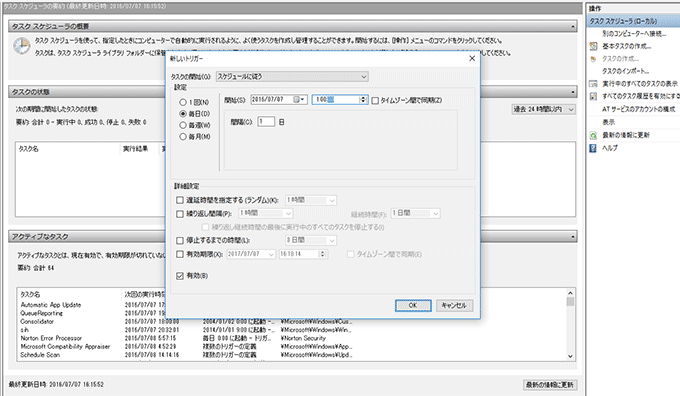
- まずは、社内で共有している「LANディスク」の共有フォルダ(??LANDISK-EF68C5?disk)を「Zドライブ」として社内ネットワーク上に割り当てる
- 次に、「SugarSyncの同期フォルダ」として、先程設定した新しいパソコンの「Gドライブ」を指定
- 最後に、「Synctoy」というMicrosoft製のフォルダ同期ソフトを利用して「Zドライブ」での変更を、「Gドライブ」に反映するように設定(毎日、午前1:00に反映するように設定しました)
これで、普段みなさんがよく使う「LANディスク」の共有フォルダの変更が、バックアップ用のバソコンの「Gドライブ」に反映され、更にその変更が「SugarSyncの同期フォルダ」にバックアップされるという流れができました。
社内のサーバやNASであれ、クラウドであれ、万が一の時に備えてデータのバックアップは必須です。
その他のサポート事例
とげおネットのその他のサポート事例に関しましては以下のページをご参考ください。








